Excel でローソク足チャートを作成する方法 (ステップバイステップ)
ローソク足チャートは、時間の経過に伴う有価証券の価格変動を表示する財務チャートの一種です。
次のステップバイステップの例は、Excel でローソク足チャートを作成する方法を示しています。
ステップ 1: データを入力する
まず、8 日間の特定の株式の始値、高値、安値、終値を示すデータセットから価格を入力してみましょう。
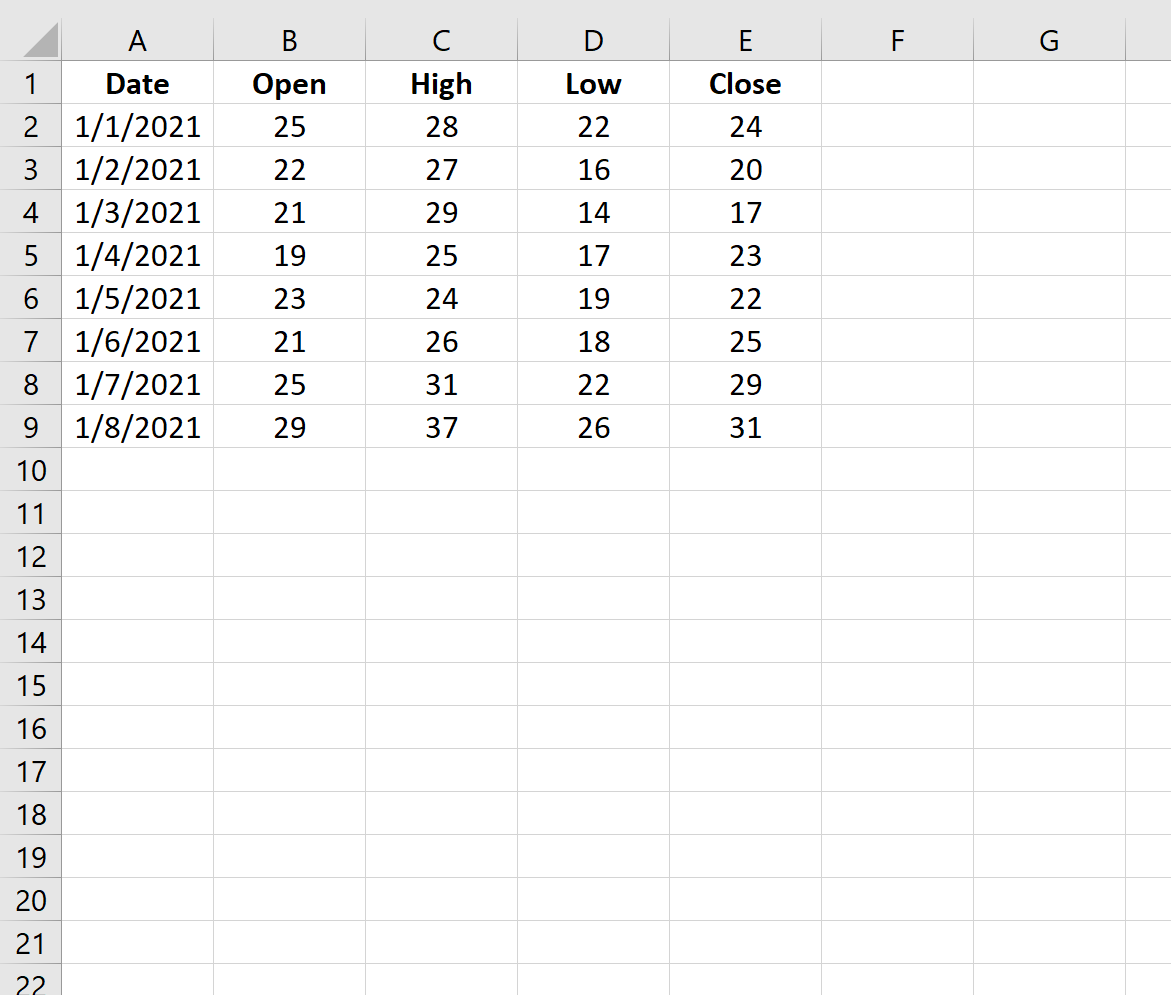
ステップ 2: ローソク足チャートを作成する
次に、次のように範囲 A1:E9 内のすべての値を強調表示します。
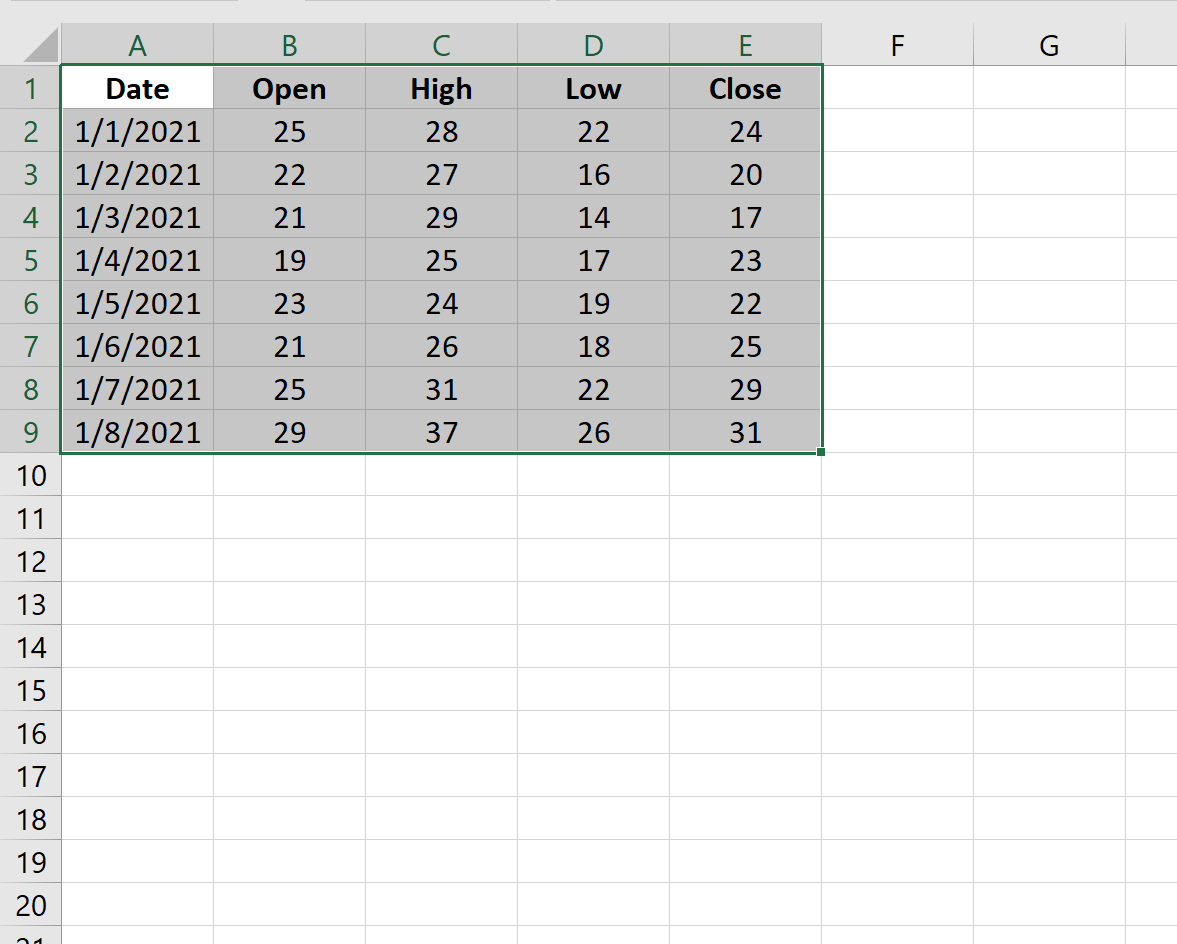
次に、上部のリボンに沿って「挿入」タブをクリックします。 [グラフィックス]グループで、 [ウォーターフォール] アイコンをクリックし、 [開く、上から下、閉じる]アイコンをクリックします。
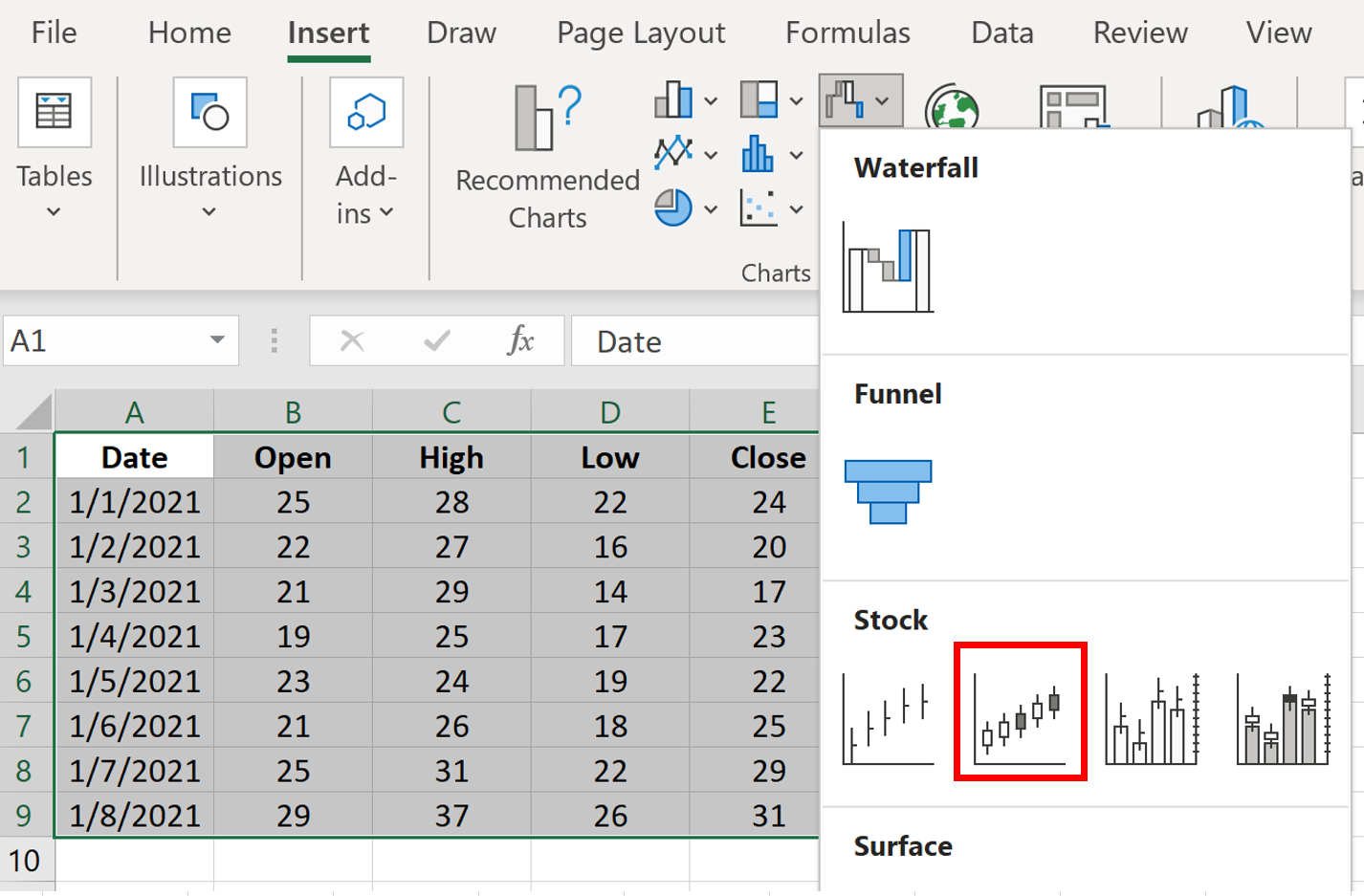
これにより、次のローソク足チャートが自動的に作成されます。
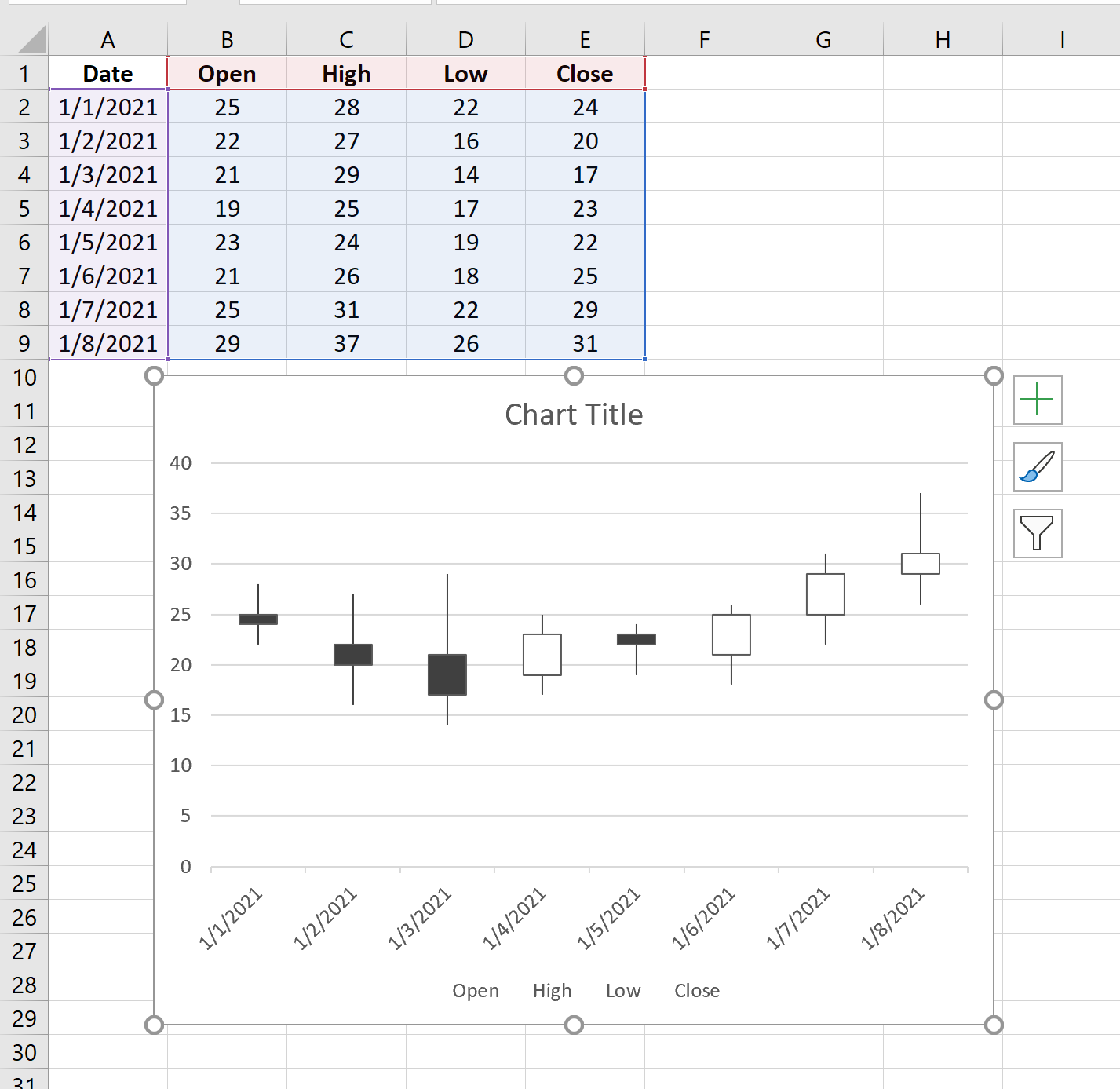
ステップ 3: ローソク足チャートを編集する
チャートに自由にタイトルを追加し、下部にある「始値高値安値終値」という凡例を削除しても構いません。
また、個々のローソク足をクリックして塗りつぶしの色を変更することもできます。
たとえば、「上昇」ローソク足の色を黒に、「下降」ローソク足を赤に変更できます。
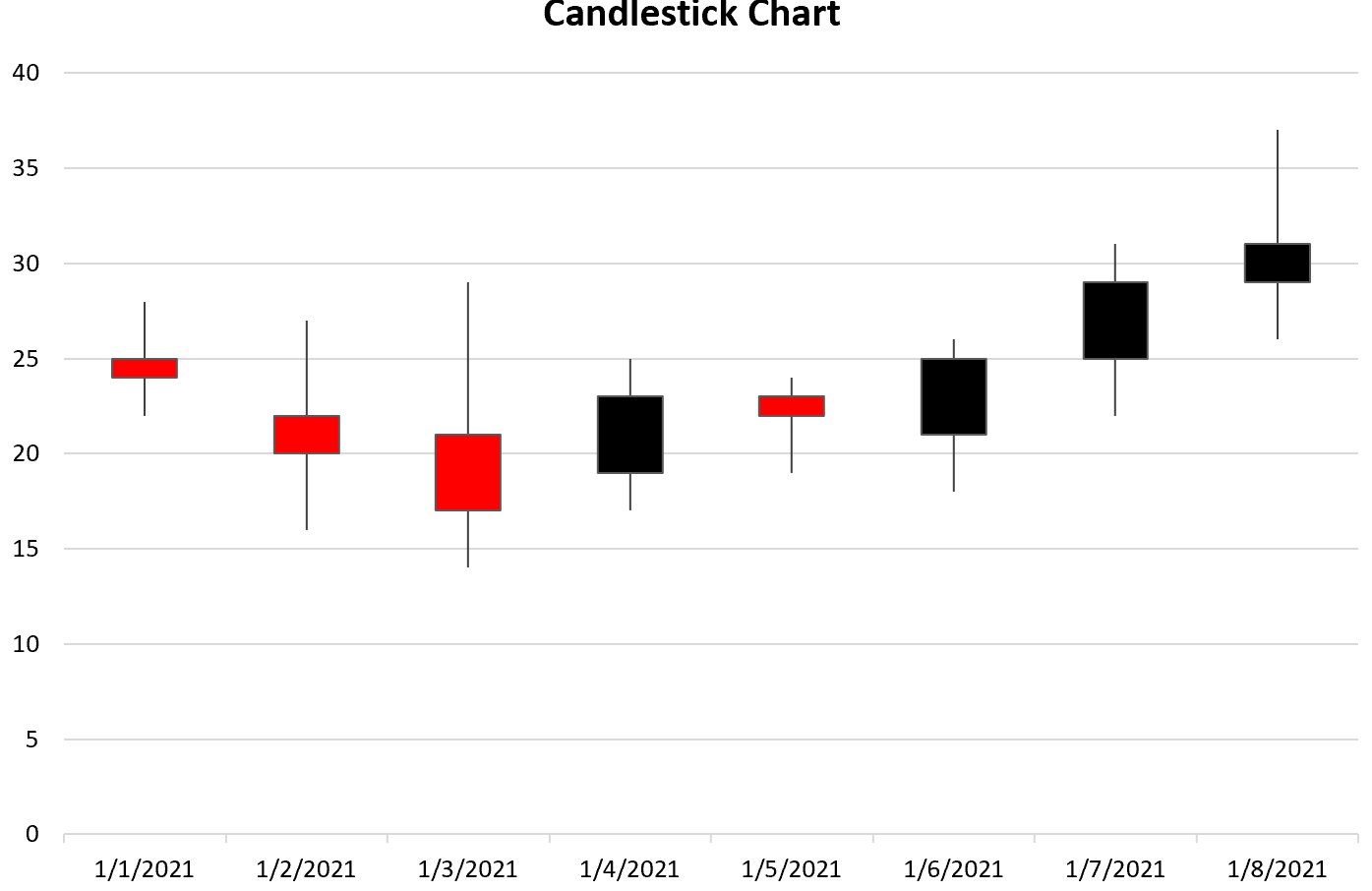
株価がどの日で終了したのか (黒)、どの日が下落したのか (赤) をすぐに確認できるようになりました。
追加リソース
次のチュートリアルでは、Excel で他の一般的なグラフを作成する方法を説明します。
Excel でガント チャートを作成する方法
Excel でオギブ グラフを作成する方法
Excel で並列箱ひげ図を作成する方法